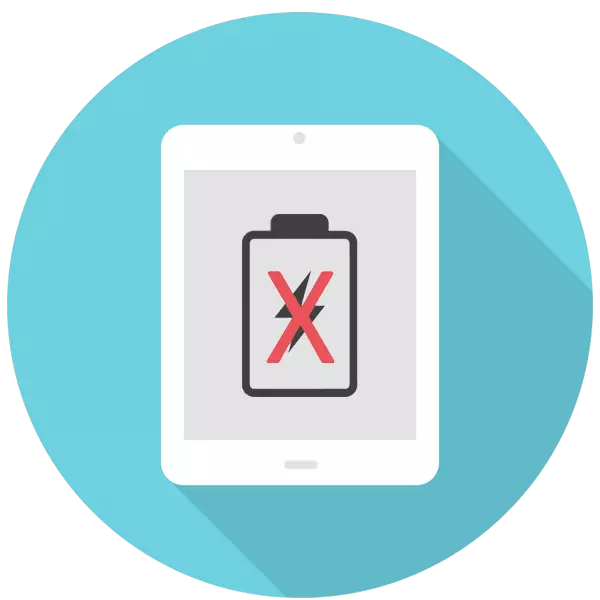
බොහෝ පරිශීලකයින් ටැබ්ලටරයට ටැබ්ලටය ජාලයට සම්බන්ධ වූ විට මෙම තත්වයට මුහුණ දෙන නමුත් සෙමින් අය කිරීම හෝ අය කිරීම නොවේ. දෘඩාංග අක්රීය හා වැරදි ලෙස තෝරාගත් කේබල් හෝ ඇඩැප්ටරයකින් මෙය සිදුවිය හැකිය. අයිපෑඩ් ආරෝපණය කිරීම සඳහා සම්බන්ධතාවය නොසලකා හැරීමට හේතු විය හැකි හේතු නිසා අපි එය තේරුම් ගනිමු.
අයිපෑඩ් අයකිරීම සිදු නොවන නිසා
ආරෝපණ ක්රියාවලිය උපකල්පනය කරන්නේ USB කේබලයක් සහ විශේෂ ඇඩැප්ටරයක් පැවතීමයි. බැටරි ආරෝපණ වැඩි කිරීම සඳහා APAD පරිගණකයකට සම්බන්ධ කළ හැකිය. සම්බන්ධ වූ විට කිසිවක් නොමැති නම්, භාවිතා කරන සියලුම සංරචක පරීක්ෂා කිරීම වටී. අයිපෑඩ් අයිතිකරුවන්ගෙන් පැන නගින ආරෝපණය කිරීමේ ගැටළු කිහිපයක් මෙන්න:- ටැබ්ලටය ආරෝපණය නොවේ;
- ටැබ්ලටය අයකිරීම, නමුත් ඉතා සෙමින්;
- තත්ව තීරුව "අයකිරීම" හෝ "කිසිදු චෝදනාවක් නැත" යන තත්වය පෙන්වයි;
- "උපාංග සහතික" දෝෂයක් පෙන්වනු ලැබේ.
ඔවුන්ගෙන් බොහෝ දෙනෙක් විශේෂ ists යින්ගේ සහාය සඳහා යොමු නොවී නිවසේදී විසඳිය හැකිය.
හේතුව 1: ඇඩැප්ටරය සහ USB කේබලය
පරිශීලකයා ගැටළු ආරෝපණය කිරීමේදී පරීක්ෂා කිරීම වටී ඇති පළමු දෙය නම් මුල් ඇඩැප්ටරය වන අතර USB කේබලය භාවිතා වන අතර ඒවා APAD සඳහා සුදුසු ය. ඊළඟ ලිපියේ 1 වන ඡේදයේ දී, අයිපෑඩ් සහ අයිෆෝන් සඳහා ඇඩැප්ටර වැනි අයගේ වෙනස වගේ, ඔවුන්ගේ වෙනස, ටැබ්ලටය සඳහා හරියටම "ස්වදේශික" ආරෝපණය භාවිතා කිරීම වැදගත් වන්නේ මන්දැයි අපි දුන්නෙමු.
වැඩිදුර කියවන්න: අයිපෑඩ් සක්රිය නොකරන්නේ නම් කුමක් කළ යුතුද?
ඇන්ඩ්රොයිඩ් උපාංග සෑම විටම පාහේ එකම ආරෝපණ කේබලය ඇති නම්, ඇපල් උපාංග සඳහා USB කේබල් වෙනස් වන අතර ඒවායේ වර්ගය වෙනස් වන අතර ඒවායේ වර්ගය උපාංග ආකෘතිය මත රඳා පවතී. පහත තිර රුවක් තුළ, පැරණි අයිපෑඩ් ආකෘතිවල භාවිතා වන පැරණි 30 පින් සම්බන්ධකයක් අපට පෙනේ.
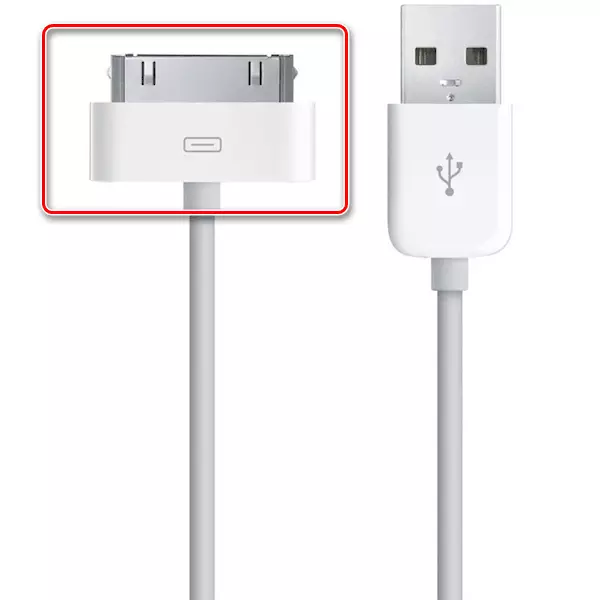
මුල් පිටුව නොවන USB කේබල් වෙළඳපොලේ විකුණන බව කරුණාවෙන් සලකන්න, එය උපාංගය ආරෝපණය කිරීමට හෝ අ .ාපනය කිරීමට නොහැකි විය හැකි අතර එය.
2012 සිට, අම්මා සහ අයිෆොන් නව 8 කින් යුත් සම්බන්ධකයක් සහ අකුණු කේබලයක් සමඟ පැමිණේ. එය 30-PIN අංකය වඩාත් ප්රායෝගික ප්රතිස්ථාපනය කර ඇති අතර දෙපැත්තකින් උපාංගයට ඇතුළු කළ හැකිය.

එබැවින්, ඇඩැප්ටරයේ සහ USB කේබලය පිළිබඳ ක්රියාකාරිත්වය පරීක්ෂා කිරීම සඳහා, ඔබ ඔවුන් හරහා වෙනත් උපාංගයක් සම්බන්ධ කළ යුතු අතර එය ආරෝපණය කරන්නේද, නැතහොත් ඇඩැප්ටරය හෝ සම්බන්ධකය වෙනස් කළ යුතුද යන්න බලන්න. බාහිර හානිය සඳහා උපාංග පරීක්ෂා කරන්න.
හේතුව 2: සම්බන්ධක සම්බන්ධකය
අයිපෑඩ් දිගු කලක් භාවිතා කිරීමෙන් පසු, නිවාස සම්බන්ධ කිරීම සඳහා සම්බන්ධකය විවිධ කසළ සමඟ වසා දැමිය හැකිය. දන්තාලේප, ඉඳිකටු හෝ වෙනත් හොඳ අයිතමයක් සහිත USB සඳහා වන ආදානය ඔබ හොඳින් පිරිසිදු කළ යුතුය. අතිශයින්ම පිළිවෙලට හා සම්බන්ධකයේ වැදගත් අංග වලට හානි කරන්න. මෙම ක්රියා පටිපාටිය අයිපෑඩ් ක්රියා විරහිත කිරීම වඩා හොඳය.
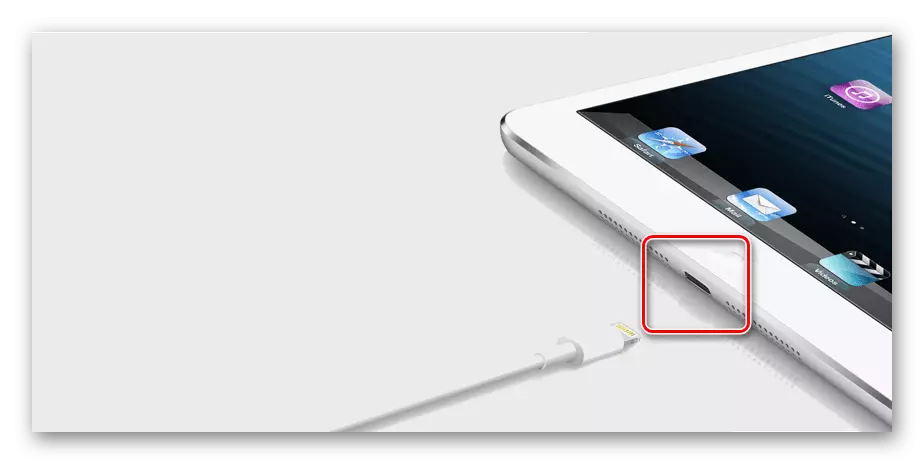
සම්බන්ධකයට යාන්ත්රික හානියක් ඇති බව ඔබ දුටුවහොත්, සුදුසුකම් ලත් ආධාර සඳහා සේවා මධ්යස්ථානය සම්බන්ධ කර ගැනීම පමණි. උපාංගය ඔබම විසුරුවා හැරීමට උත්සාහ නොකරන්න.
හේතුව 3: පූර්ණ විසර්ජනය
බැටරි ආරෝපණය 0 ට අඩු වූ විට, ටැබ්ලටය ස්වයංක්රීයව අක්රිය කර ඇති අතර එය ජාලයට සම්බන්ධ වූ විට, අයකිරීමේ අයිකන තිරය මත දිස් නොවේ. මෙම තත්වයත් සමඟ, ටැබ්ලටය ප්රමාණවත් තරම් ආරෝපණය වන තුරු ඔබ විනාඩි 30 ක් පමණ රැඳී සිටිය යුතුය. රීතියක් ලෙස, අනුරූප දර්ශකය මිනිත්තු 5-10 කින් දිස්වේ.
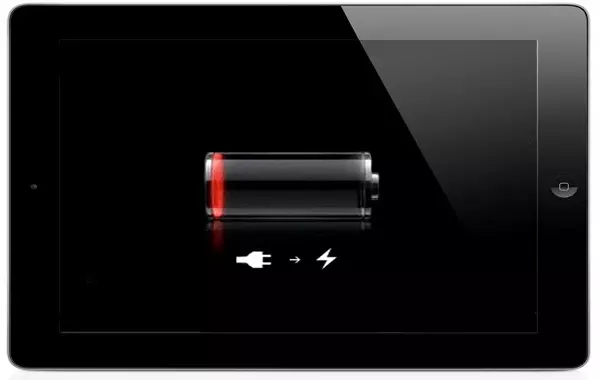
හේතුව 4: බල ප්රභවය
සොකට් එකක ආධාරයෙන් පමණක් නොව, එහි USB වරාය භාවිතා කරමින් පරිගණකයක් ද ඔබට අයිපෑඩ් අය කළ හැකිය. අවස්ථා දෙකේදීම, වෙනත් කේබලයක් හෝ ඇඩැප්ටරයක් සම්බන්ධ කිරීමෙන් හෝ වෙනත් උපාංගයක් අය කිරීමට උත්සාහ කිරීමෙන් ඔබ ඔවුන්ගේ ක්රියාකාරිත්වය ගැන සහතික විය යුතුය.

හේතුව 5: පද්ධති අසාර්ථකත්වය හෝ ස්ථිරාංග
ගැටළුව පද්ධතියේ හෝ ස්ථිරාංගවල තනි අසාර්ථකත්වයට සම්බන්ධ විය හැකිය. විසඳුම සරලයි - උපාංගය නැවත ආරම්භ කරන්න හෝ ප්රතිසාධනය කරන්න. ඊළඟ ලිපියෙන් අප පැවසූ රැඩිකල්වාදීන් ඇතුළුව ඔබට විවිධ ආකාරවලින් කළ හැකිය.වැඩිදුර කියවන්න: එල්ලෙන විට අයිපෑඩ් නැවත ආරම්භ කරන්න
හේතුව 6: දෘඩාංග අක්රමිකතා
සමහර විට හේතුව යම් සංරචකයක අසාර්ථකත්වය විය හැකිය: බොහෝ විට බැටරිය, අභ්යන්තර බල පාලකය හෝ සම්බන්ධකය. යාන්ත්රික හානිය (තෙතමනය, වැටීම ආදිය) නිසා මෙන්ම කාලයාගේ ඇවෑමෙන් බැටරියේ පැළඳීම හේතුවෙන් මෙය සිදුවිය හැකිය. එවැනි අවස්ථාවන්හිදී, හොඳම විසඳුම සේවා මධ්යස්ථානයට ආයාචනා කරනු ඇත.

"මෙම උපාංගය සහතික කර නැත" දෝෂය
පරිශීලකයා උපාංගය ජාලයට සම්බන්ධ වන අවස්ථාවේ දී තිරයේ එවැනි දෝෂයක් දකින්නේ නම්, ගැටළුව USB කේබල් හෝ ඇඩැප්ටරයේ හෝ iOS හි හෝ iOS හි හෝ ඉෝස් වල වැරදිය. මෙම ලිපියේ පළමු ඡේදයේ අප විස්තරාත්මකව පින්තාරු කළ පළමු අවස්ථාව. IOS සම්බන්ධයෙන්, අයිපෑඩ් නවතම අනුවාදයට IPAD යාවත්කාලීන කිරීම රෙකමදාරු කරනු ලැබේ, මන්ද මෙහෙයුම් පද්ධතිය සංවර්ධකයින් සාමාන්යයෙන් හඳුනා ගැනීම හා සම්බන්ධ සමහර දෝෂ නිවැරදි කරයි.
- APAD හි "සැකසුම්" විවෘත කරන්න. "ප්රධාන" කොටසට යන්න - "මෘදුකාංග යාවත්කාලීන කිරීම".
- පද්ධතිය මඟින් අවසන් යාවත්කාලීන කිරීම පරිශීලකයා යෝජනා කරනු ඇත. "බාගන්න" ක්ලික් කර "ස්ථාපනය කරන්න" ක්ලික් කරන්න.
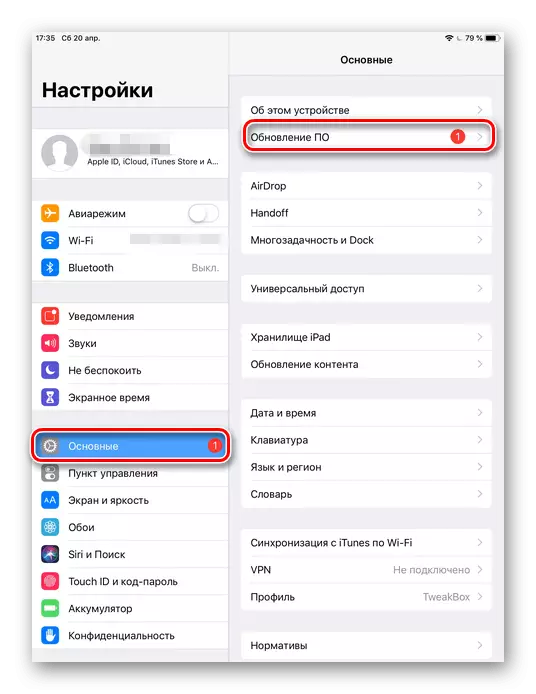
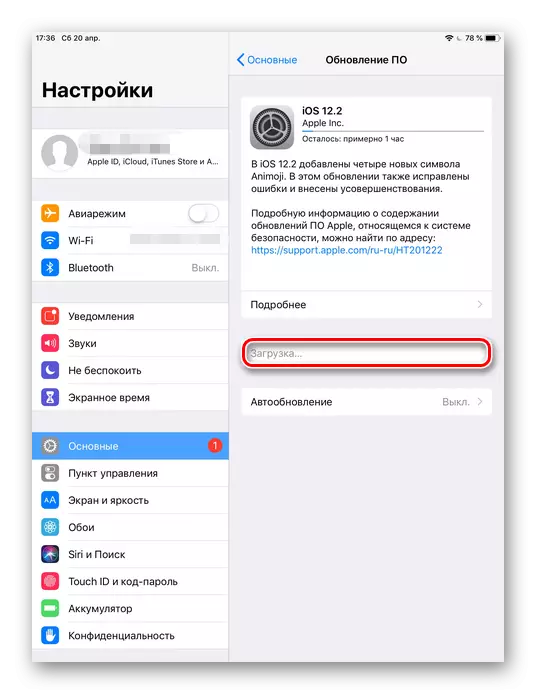
අවසාන වශයෙන්, අයිපෑඩ් සඳහා මුල් උපාංග භාවිතා කිරීම අයිතිකරුගේ ජීවිතය සරල කරන බව මතක තබා ගැනීමට අපට අවශ්ය වන අතර ගාස්තු අය කිරීම ඇතුළු බොහෝ ගැටලු ඇති වේ.
